"Adobe InDesign " linijų braižymo įrankis yra universalus įrankis, kuriuo galite kurti tiesias linijas maketams, diagramoms ar dizaino elementams. Juo galite kurti tikslias įvairaus storio, spalvų ir stilių linijas, kurios puikiai tinka jūsų projektui. Šiame vadove žingsnis po žingsnio parodysiu, kaip efektyviai naudoti linijų braižymo įrankį, kad pasiektumėte švarių ir profesionalių rezultatų. Pradėkime ir tobulinkime savo maketus aiškiomis linijomis!
Naudodami linijų braižymo įrankį (spartusis klavišas <) galite braižyti tiesias linijas. Vienu metu paspaudus klavišą Shift, jos išlyginamos horizontaliai, vertikaliai arba 45° kampu.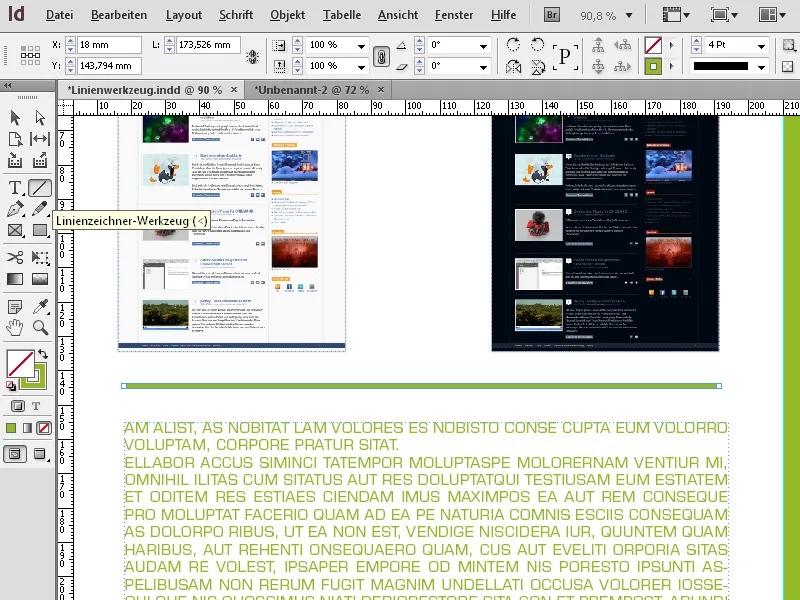
Tikslus nubrėžtos linijos formatavimas tada atliekamas naudojant pasirinkimo įrankį.
Efektyvus darbo metodas - naudoti klaviatūros sparčiuosius klavišus. Šiuo atveju paprasčiausias būdas nubrėžti liniją yra tiesiog paspausti ir laikyti kampinį skliaustą kairėje (apačioje kairėje) klaviatūroje, kai pasirinktas pasirinkimo įrankis. Taip laikinai pasirenkamas linijos įrankis. Tada galite nubrėžti gražią tiesią horizontalią arba vertikalią liniją papildomai paspausdami klavišą Shift.
Jei vėl atleisite klavišą, grįšite prie pasirinkimo įrankio ir dabar valdymo paletėje galėsite nustatyti tikslią linijos padėtį, ilgį, storį ir spalvą.
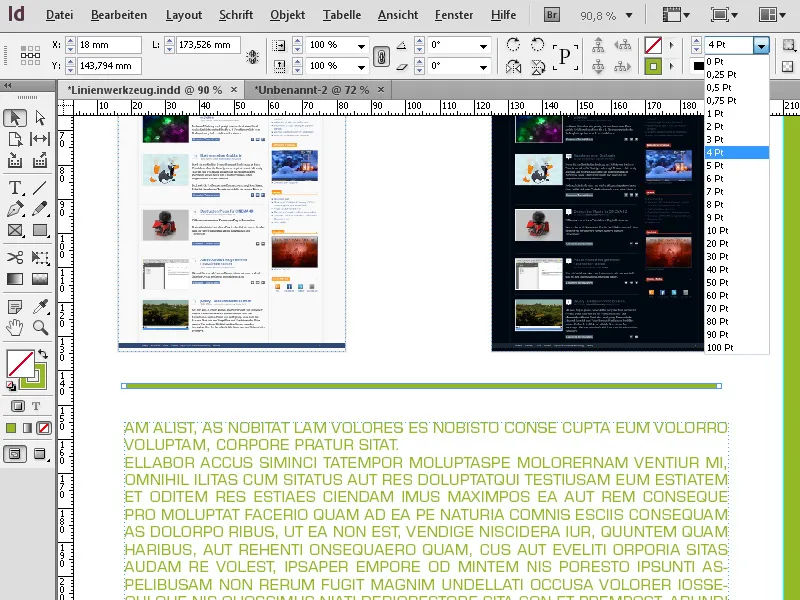
Kontūro valdymo skydeliu (F10 ) galite pridėti linijos galų apdailą, pavyzdžiui, rodyklės antgalį arba apskritimą ir t. t. Tai galima nustatyti atskirai abiem galams. Tai galima nustatyti atskirai abiem galams.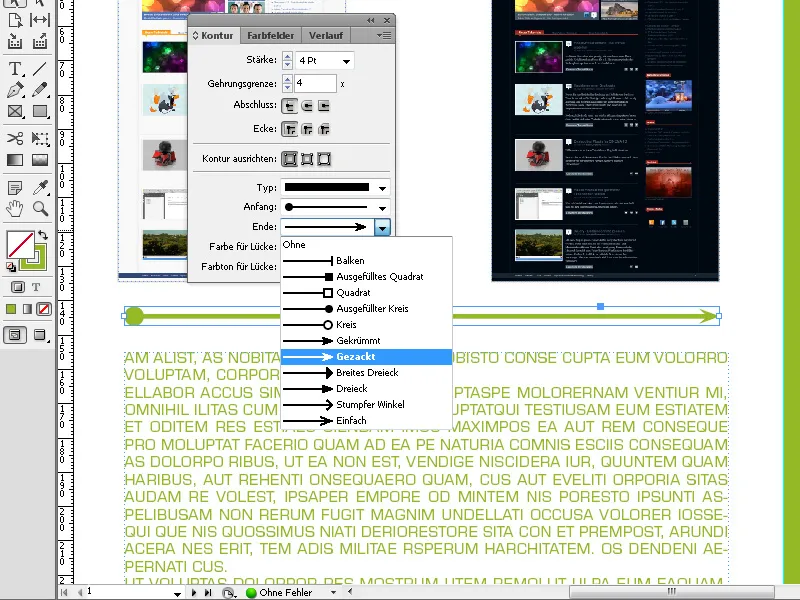
Linijos galą taip pat galima suapvalinti.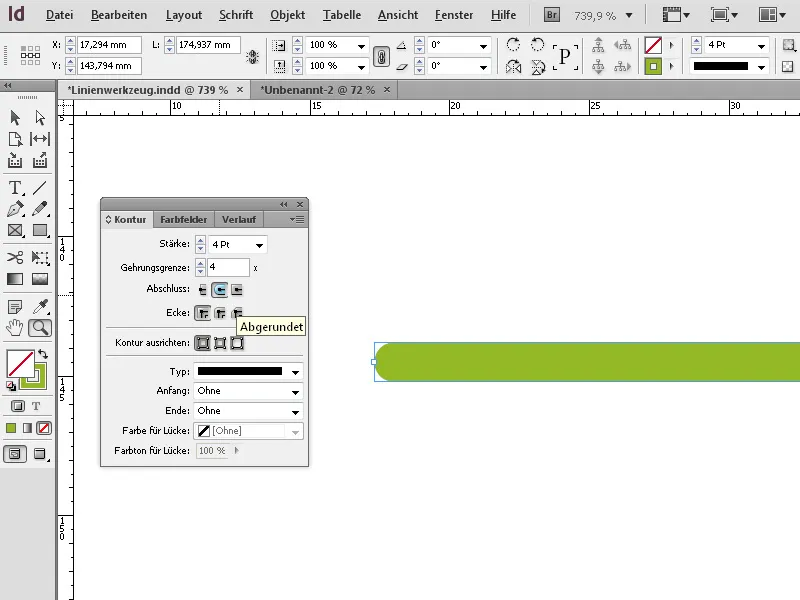
Pateikiame tris geriausius patarimus, kaip maksimaliai išnaudoti "Adobe InDesign" linijos braižymo įrankį:
1. nustatykite tikslų linijos ilgį ir kampą
- Patarimas: braižydami liniją laikykite nuspaudę klavišą Shift, kad apribotumėte ją fiksuotais kampais (0°, 45°, 90°).
- Nauda: taip užtikrinama, kad linijos bus visiškai tiesios arba tikslaus kampo. Idealiai tinka projektams su simetriškais maketais arba techniniams brėžiniams.
2. Individualizuokite linijas naudodami stilius ir efektus
- Patarimas: naudokite savybių skydelio parinktis "Contour" (kontūras), kad pritaikytumėte linijas:
- Linijos storis: nustatykite linijos storį.
- Brūkšnelio raštas: Pasirinkite brūkšnines arba punktyrines linijas.
- Galiniai brūkšneliai: Pasirinkite apvalius, kvadratinius arba prailgintus galus, kad linija būtų universalesnė.
- Privalumas: Linijas galite naudoti ne tik kaip skiriamąsias linijas, bet ir kaip dizaino elementą.
3. Pažangus išdėstymas naudojant gidus ir derinimo įrankį
- Patarimas: suaktyvinkite funkciją "Išmanieji vedliai" (View → Grid and guides), kad linijos būtų automatiškai sulygiuotos su kitais objektais. Naudokite įrankį "Išlyginti", kad linija būtų tiksliai patalpinta objekto centre arba tarp kelių elementų.
- Nauda: taip sutaupysite laiko ir užtikrinsite profesionalų ir darnų maketavimą.
Šie patarimai padės dirbti su linijų braižymo įrankiu lengviau, greičiau ir kūrybiškiau.


